
软件大小:2.02 GB软件语言:简体中文授权方式:免费软件
更新时间:2020-05-27运行环境:Win ALL
推荐下载 软件大小 版本说明 下载地址
AutoCAD 2010(64位)是一款可以在64位操作系统中运行的CAD软件,相信大家听说过很多CAD软件的名字了,所谓的CAD其实就是这款autocad软件,他是世界上使用范围、人数最多的CAD程序,很多的CAD都是基于这个平台开发的,所有您在运行其他类型的CAD软件时都需要电脑中具备任意一个版本的CAD软件才能运行,针对这种情况,小编推荐这款2010版本的AutoCAD,他可以支持64为的操作系统,让您在设计的时候更加得心应手;这款软件虽然是老版本,但是市面上很多程序都是兼容AutoCAD 2010的,需要的朋友可以下载试试!

AutoCAD 2010(64位)基本简介
通过AutoCAD 2010 ,用户可轻易解决最具挑战性的问题。使用自由曲面设计工具,你的设计现成可以存在于任何可以想象到的形状,。许多重要的功能已经自动化,使你的工作更有效,并且转移到三维设计更为顺畅。对于PDF性能的多项升级和惊人的三维打印增强,使与同事共享和共同工作项目从未如此简单。这些功能以及用户以前所要求的无数其它新功能,AutoCAD 2010 让任何想法以及将其转化为现实的过程将比以往更快。
AutoCAD 2010(64位)特色:
拥有完善图形绘制与编辑功能的软件;
支持二次开发与用户定制,自由度极高;
支持多种图纸格式,还有相互转换功能;
兼容各大主流操作平台与硬件设备;
具有通用、易用等特性,上手简单,使用方便。
AutoCAD 2010(64位)功能介绍:
1、显著增强了点云功能 让操作更有效率
AutoCAD2010增强点云功能,可以轻松通过在新点云工具栏和“插入”功能区选项卡中的“点云”面板上找到。这样就更好的实现了点云文件的管理和附着,就像使用图像或者是外部参照文件一样的。可以更加直观的查看三维空间的对象位置。更加方便的查看颜色和编辑颜色。
2、光栅图像与外部参照功能的完善
AutoCAD2010更新了两色重采样的算法,这样一来就大大提高了支持图像的显示质量与范围。在AutoCAD2010软件里可以通过“外部参照”选项板就可以编辑保存的路径,并且显示为只读路径。当相对路径不可以使用的时候,否则默认路径都为相对路径。
3、实现画布内预览特性功能
在AutoCAD2010Jaws里面,操作者可以应用“更改前动态预览”实现对象和视口特性的更改。假如操作者选择对象,再使用“特性”选项板进行颜色改变,在光标经过列表中或“选择颜色”对话框中的每种颜色时,选定的对象会随之动态地改变颜色。这样非常的直观的显示了用户所需求的颜色。
4、快速访问工具栏
快速访问工具栏已经增强,它带有更多的功能并与其它的Windows?应用程序保持一致性。放弃和重做工具包括了历史支持,右键菜单包括了新的选项,使你可轻易从工具栏中移除工具、在工具间添加分隔条、以及将快速访问工具栏显示在功能区的上面或下面。
5、参数化绘图功能通过基于设计意图的约束图形对象能极大地提高你的工作效率。几何及尺寸约束能够让对象间的特定的关系和尺寸保持不变,即使它们被改变!
6、动态块对几何及尺寸约束的支持,让你能够基于块属性表来驱动块尺寸,甚至在不保存或退出块编辑器的情况下测试块。
7、光滑网线工具能够让你创建自由形式和流畅的3D模型。上面图片中的建筑完全用AutoCAD2010建模。
8、子对象选择过滤器可以限制子对象选择为面、边或顶点。
9、PDF输出提供了灵活、高质量的输出。把TureType字体输出为文本而不是图片,定义包括层信息在内的混合选项,并可以自动预览输出的PDF。
10、PDF覆盖是 AutoCAD2010 中最受用户期待的功能。你可以通过与附加其它的外部参照如DWG、DWF、DGN及图形文件一样的方式,在AutoCAD图形中附加一个PDF文件。你甚至可以利用熟悉的对象捕捉来捕捉PDF文件中几何体的关键点。
11、填充变得更加强大和灵活,你能够夹点编辑非关联填充对象。
12、初始安装能够让你很容易地按照你的需求定义AutoCAD环境。你定义的设置会自动保存到一个自定义工作空间。
13、应用程序菜单(位于AutoCAD窗口的左上角)变得更加有效,可以更加容易地访问工具。
14、Ribbon功能升级了,对工具的访问变得更加灵活和方便。这个功能被投票为AutoCAD 2010 beta测试人员最喜欢的功能之一。
15、快速访问工具栏的功能增强了,提供了更多的功能。
16、多引线提供了更多的灵活性,它能让你对多引线的不同部分设置属性,对多引线的样式设置垂直附件,还有更多!
17、查找和替换功能使你能够缩放到一个高亮的文本对象,可以快速创建包含高亮对象的选择集。
18、新功能研习已经升级,包含了AutoCAD 2010的新功能。
19、尺寸功能增强了,提供了更多对尺寸文本的显示和位置的控制功能。
20、颜色选择可以在AutoCAD颜色索引器里更容易被看到,你甚至可以在层下拉列表中直接改变层的颜色。
21、测量工具使你能够测量所选对象的距离、半径、角度、面积或体积。
22、反转工具使你可以反转直线、多段线、样条线和螺旋线的方向。
23、样条线和多段线编辑工具可以把样条线转换为多段线。
24、清理工具包含了一个清理0长度几何体和空文本对象的选项。
25、视口旋转功能使你能够控制一个布局中视口的旋转角度。
26、参照工具(位于Ribbon的插入标签)能够让你附加和修改任何外部参照文件,包括DWG, DWF, DGN, PDF或图片格式。
27、图纸集使你可以设置哪些图纸或部分应该被包含在发布操作中,图纸列表表格比以前更加灵活。
28、快速查看布局和快速查看图形除了包含布局预览外,还会有一个模型空间预览图形。
29、文件浏览对话框(如打开和保存)在输入文件名的时候支持自动完成。对象尺寸限制已经被扩大到至少4GB(取决于你的系统配置),这会提供更大的灵活性。
30、3D打印功能让你通过一个互联网连接来直接输出你的3D AutoCAD图形到支持STL的打印机。
31、CUIx文件格式在CUI编程器中工作时,会提高性能。它会包含文件中定义的命令所使用的自定义图像。
32、动作宏包含了一个新的动作宏管理器,一个基点选项和合理的提示。
AutoCAD 2010(64位)安装教程
1、解压安装包,双击“setup.exe”开始正式的安装
2、点击“安装产品”开始安装Autocad 2010

3、选择要安装的产品,勾选“AutoCAD 2010”和“Autodesk Design Review 2010”可勾选或直接默认点击下一步
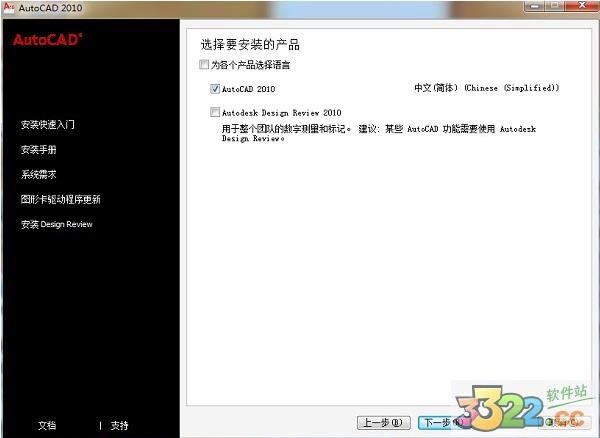
4、开始安装程序的初始化过程,等待片刻即可
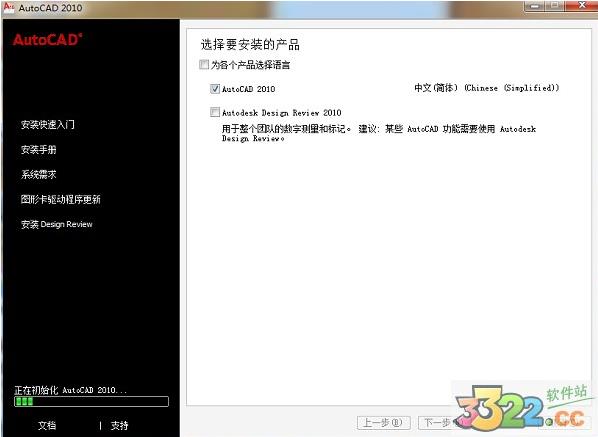
5、勾选“我接受”即同意此协议,并点击下一步
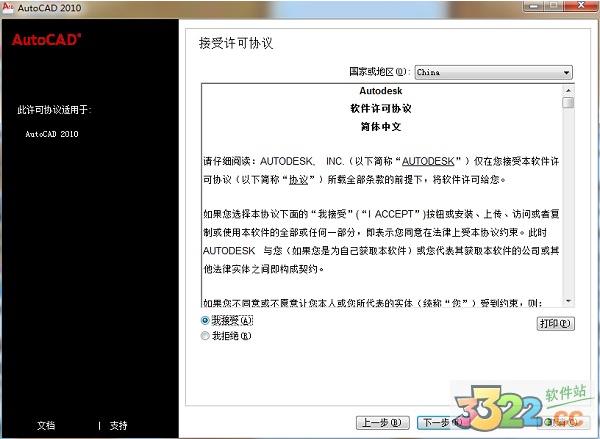
6、输入序列号:356-72378422,密匙:001B1,其他的用户可自行填写,可默认或自定义修改,完成点击下一步
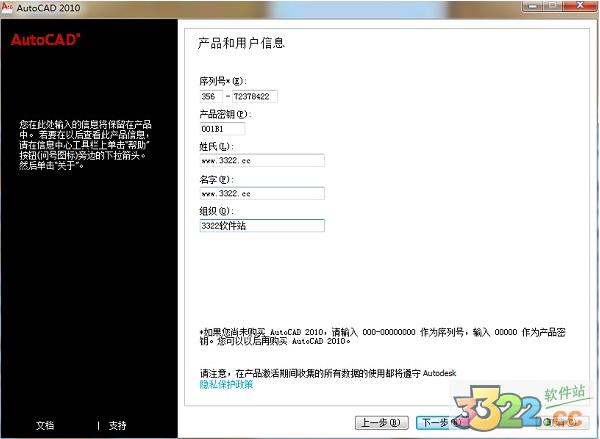
7、可点击“配置”自定义安装的功能和路径,或直接默认点击“安装”开始Autocad 2010的安装
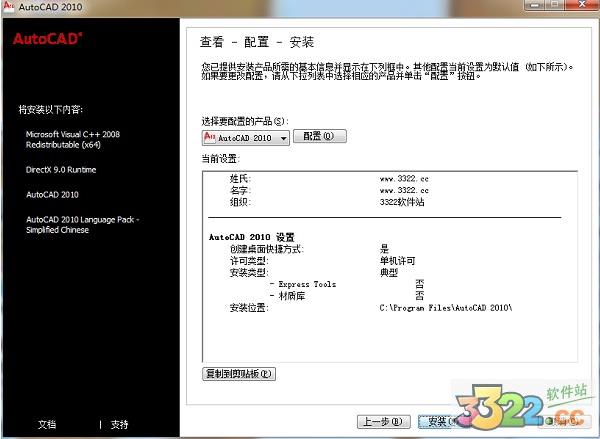
8、开始正式的安装,并等待安装完成
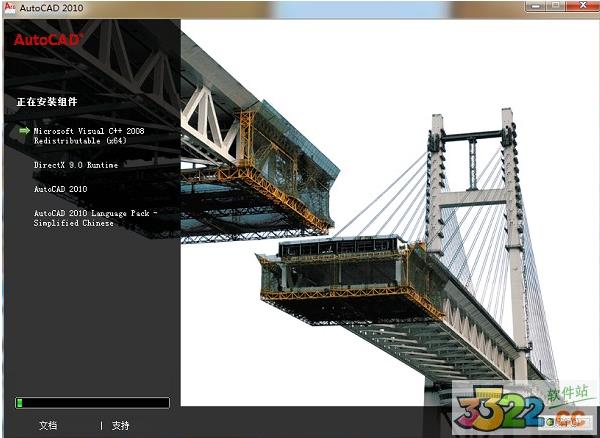
9、安装完成开始下一步Autocad 2010的破解
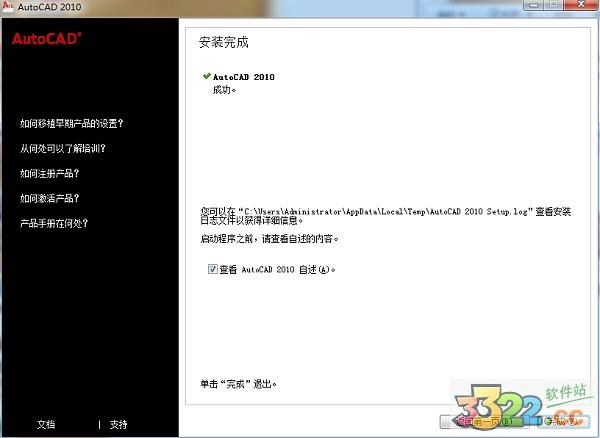
AutoCAD 2010(64位)破解教程
1、点击桌面上的Autocad 2010快捷键启动程序,并点击“激活”,破解之前一定要断开网络,否则破解会失败
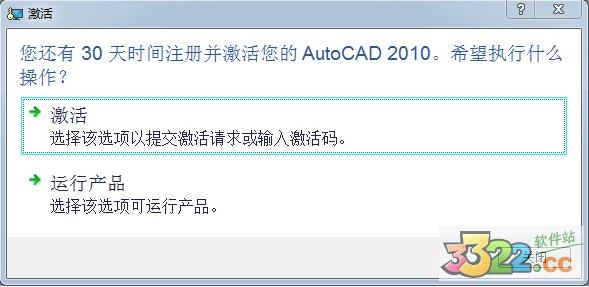
2、勾选“输入激活码”及“键入激活码”,之后暂时将其放置一边,注意在没打开以下注册界面的时候,千万不要去打开注册机
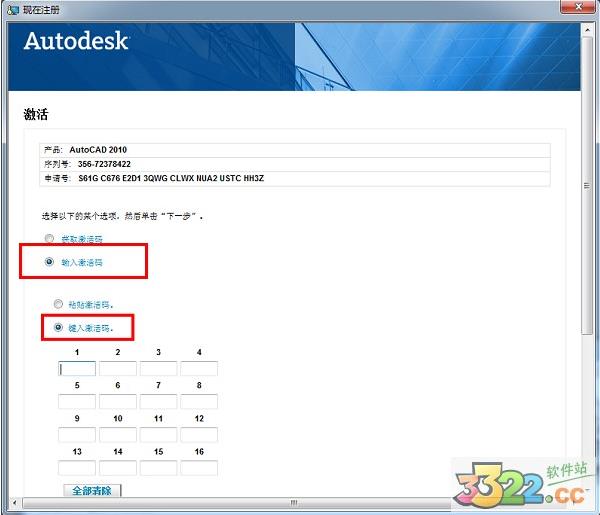
3、回到安装包,进入AUTOCAD2010注册机文件夹,将“xf-a2010.exe”打开注册机复制到程序的安装目录中,默认路径为C:Program FilesAutoCAD 2010,并鼠标右键以管理员的身份运行此注册机(注意注册机一定要使用百度网盘中跟压缩包一个页面的那个注册机)
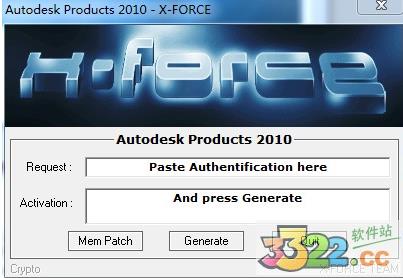
4、回到刚才弹出的激活界面,并复制如下图的申请号
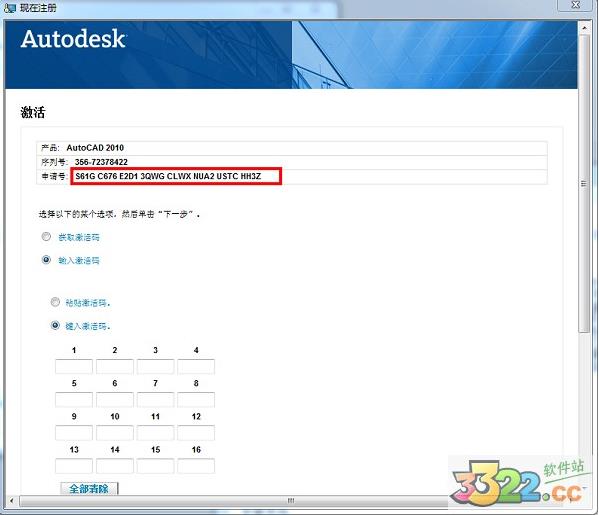
5、再次回到注册机,将刚才复制的申请号粘贴到Request栏中,先点击“Mem Patch”打上补丁,提示成功之后,然后点击“generate”在Activation栏中得到激活码,并鼠标右键复制该激活码
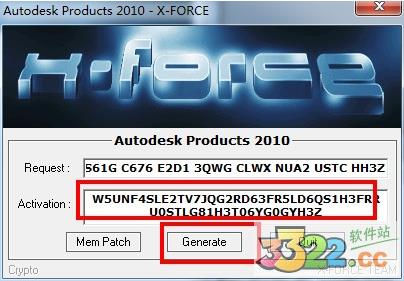
6、完成复制,再次回到刚才的激活界面,复制到如下图栏中,并点击下一步
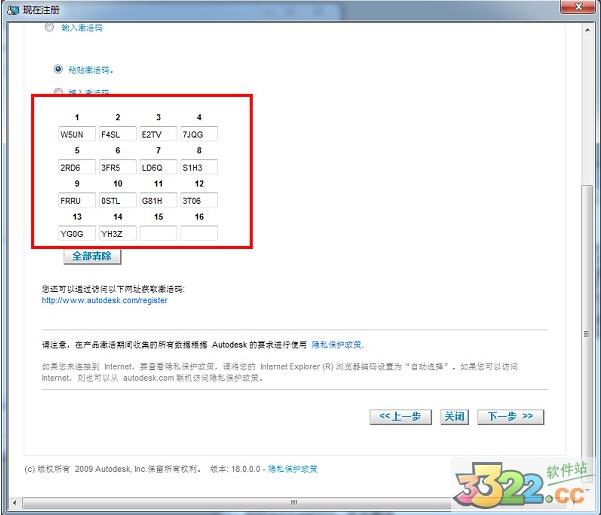
7、完成破解,现在用户可完全免费的使用Autocad 2010
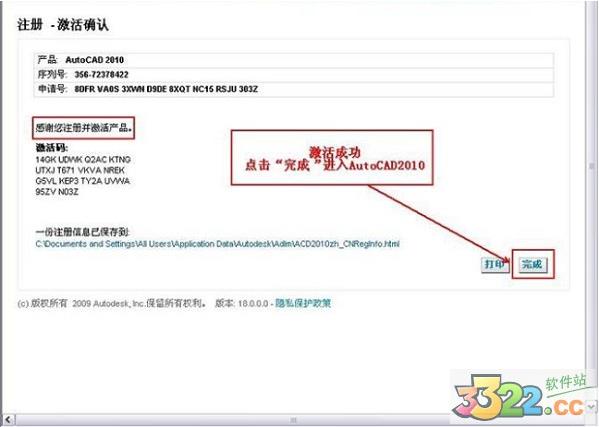
AutoCAD 2010(64位)使用说明
1、参数化绘图功能,注意是通过基于设计意图的约束,极大提高您的工作效率。
2、光滑网格工具能让你创建流畅的3D模型。
3、应用程序菜单(位于AUTOcad窗口的左下)变得更加有效,工作效率大大提高。
4、Ribbon功能升级,这个功能被投票的CAD2010测试人员最喜欢的功能。
5、颜色选择可以在AutoCAD颜色索引器里更容易被看到。
6、参照工具(位于Ribbon的插入标签)能够让你附加和修改任何外部参照文件,包括DWG, DWF, DGN格式。
AutoCAD2010与各版本区别
CAD2004在技术、用户体验方面都做要比新的版本好,而且许多插件存在兼容问题,对于新版CAD版本兼容不太好。初学者建议还是安装经典版本,同时也是比较节约电脑内存,减少电脑的负荷。
cad2006版本的cad有图纸集功能,并且剪切或延伸的时候可以框选。2004这个方面功能很弱,特别是延伸或剪切一组线时。
AutoCAD2010系统又增添了许多强大的功能,如AutoCAD设计中心(ADC)、多文档设计环境(MDE)、Internet驱动、新的对象捕捉功能、增强的标注功能以及局部打开和局部加载的功能,从而使AutoCAD系统更加完善。
AutoCAD 2010(64位)更新日志:
1)支持TK追踪偏移定位;
2)支持直接距离输入法;
3)新增多线及多线样式;
4)新增参数化系列件图库;
5)新增线性标注、半径标注、直径标注工具子样式、新增独立的引线标注工具;
6)改进了TrueType字体的显示模式,使其显示更柔和美观,并极大地提高了打印速度;
7)修复了圆周阵列中的错误。